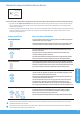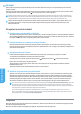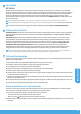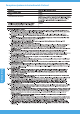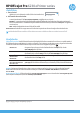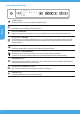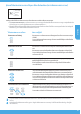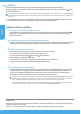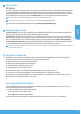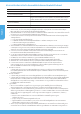Getting Started Guide
22
Pengakuan
Microsoft, Windows, Windows XP, Windows Vista, Windows 7, Windows 8, dan Windows 8.1 adalah merek dagang terdaftar
GL$6GDUL*UXS3HUXVDKDDQ0LFURVRIW
Mac, OS X, dan AirPrint adalah merek dagang dari Apple Inc. yang terdaftar di AS dan negara lain.
Nirkabel
Ketika Anda menginstal perangkat lunak HP printer, Anda akan dipandu tentang cara menyambungkan printer Anda ke
jaringan nirkabel.
Anda juga dapat mengikuti petunjuk pada panduan mulai cepat nirkabel untuk menyiapkan printer secara nirkabel. Untuk
mencetak panduan, tekan dan tahan tombol
(Informasi) pada printer selama tiga detik.
Setelah Anda terhubung ke printer, Anda tetap dapat menggunakan perangkat lunak printer untuk mengubah jenis
koneksi (sebagai contoh, dari koneksi nirkabel ke USB atau koneksi Ethernet atau sebaliknya). Untuk informasi lebih
lanjut, lihat Bantuan yang terinstal dengan perangkat lunak printer (lihat "Pelajari lebih lanjut" pada halaman 19).
Dengan koneksi langsung nirkabel HP, Anda dapat mencetak tanpa kabel dari komputer, ponsel pintar, tablet, atau
per
angkat nirkabel lain—tanpa menyambung ke jaringan nirkabel yang ada. Untuk informasi lebih lanjut, lihat
Bantuan elektronik.
Mengatasi masalah nirkabel
Pastikan lampu nirkabel (802.11) menyala
Jika lampu biru pada panel kontrol printer tidak menyala, nirkabel mungkin dimatikan. Untuk mengaktifkan nirkabel,
tekan tombol
1LUNDEHO-LNDODPSXELUXQLUNDEHOEHUNHGLSEHUDUWLSULQWHUWLGDNWHUVDPEXQJNHMDULQJDQ*XQDNDQ
perangkat lunak printer untuk menyambungkan printer secara nirkabel.
1
4
2
3DVWLNDQNRPSXWHUWHUVDPEXQJNHMDULQJDQQLUNDEHO
Pastikan komputer Anda tersambung ke jaringan nirkabel. Jika komputer Anda tak bisa tersambung ke jaringan,
hubungi petugas yang telah menyiapkan jaringan atau pihak pabrikan router; mungkin ada masalah perangkat keras
pada router atau komputer.
Jalankan pengetesan nirkabel
Untuk memastikan apakah koneksi nirkabel berfungsi dengan baik, cetak laporan pengetesan nirkabel.
1. Pastikan printer dihidupkan dan kertas dimuatkan pada baki.
2. Pada panel kontrol printer, tekan dan tahan tombol
(Nirkabel) dan tombol (Informasi) bersamaan.
Printer akan mencetak laporan hasil pengetesan.
Jika pengetesan tersebut gagal, pelajari laporannya untuk petunjuk cara memperbaiki masalah dan jalankan
kembali pengetesan itu.
Jika sinyal nirkabel lemah, cobalah dekatkan printer ke router nirkabel.
1\DODNDQXODQJNRPSRQHQMDULQJDQQLUNDEHO
Matikan router dan printer, kemudian hidupkan kembali sesuai urutan ini: router terlebih dahulu, kemudian printer.
Mematikan perangkat-perangkat itu kemudian menghidupkannya lagi seringkali membantu mengatasi masalah
komunikasi jaringan. Jika masih tak dapat tersambung, matikan router, printer, dan komputer, kemudian hidupkan
kembali perangkat-perangkat itu dalam urutan berikut: router terlebih dahulu, lalu printer, kemudian komputer.
Jika koneksi nirkabel tak dapat tercipta, printer juga dapat disambungkan ke jaringan melalui kabel Ethernet.
Jika masih bermasalah, kunjungi Pusat Pencetakan Nirkabel HP (www.hp.com/go/wirelessprinting). Situs web
ini memuat informasi terkini dan terlengkap tentang pencetakan nirkabel, serta informasi untuk membantu
Anda menyiapkan jaringan nirkabel; mengatasi masalah saat menyambungkan printer ke jaringan nirkabel; dan
menyelesaikan masalah-masalah perangkat lunak keamanan.
Jika Anda menggunakan komputer berbasis Windows, Anda dapat menggunakan aplikasi Print and Scan
Doctor yang dapat membantu mengatasi berbagai masalah yang mungkin Anda alami dengan printer. Untuk
mengunduh alat ini, kunjungi www.hp.com/go/tools.
English
Bahasa Indonesia